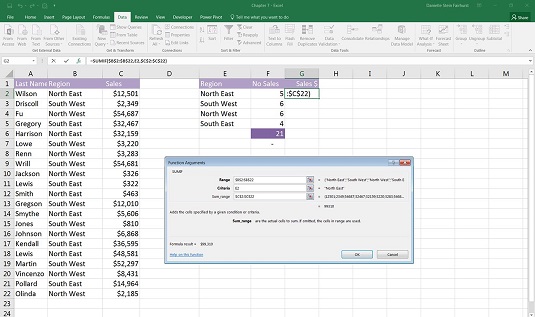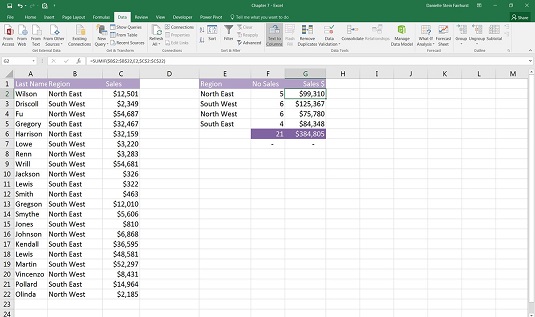Ha a pénzügyi modellben értékesítéseket kell jelentenie, használja a SUMIF-et. A SUMIF hasonló a COUNTIF-hez, de inkább összegzi, mint számolja a megadott feltételeknek megfelelő tartomány celláit. Az utolsó példát követve, tegyük fel, hogy szeretné tudni, hogy az egyes régiókban mennyi (dollárértékben kifejezett) értékesítés történt. A probléma megoldásához kövesse az alábbi lépéseket:
Az F1 cellába írja be a „No. Értékesítés” és szükség esetén formázza meg.
Az F2 cellába írja be: =SUMIF(, és nyomja meg a Ctrl+A billentyűkombinációt.
Megjelenik a Funkció argumentumai párbeszédpanel.
A Tartomány mezőbe írja be az összeadandó elemeket (B2:B22), majd nyomja meg az F4 billentyűt.
A Feltételek mezőben adja meg az adott tartományban keresett feltételeket (E2).
Itt nem nyomja meg az F4 billentyűt, mert le akarja másolni az oszlopban.
Az Összeg_tartomány mezőbe írja be az összegezni kívánt számokat (C2:C22), majd nyomja meg az F4 billentyűt.
Nézze meg, hogyan kell ennek kinéznie.
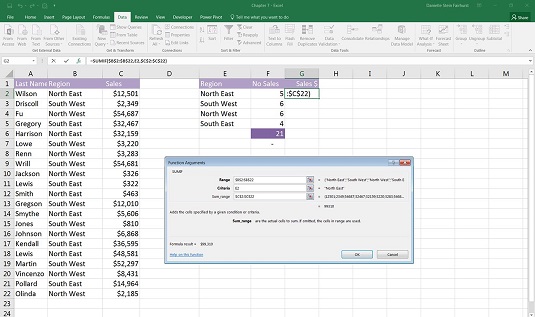
A SUMIF függvény argumentumai párbeszédpanel.
Kattintson az OK gombra.
Az eredményül kapott képlet a következő lesz: =SUMIF($B$2:$B$22,E2,$C$2:$C$22), a számított érték 99 310 USD.
Másolja le a képletet az oszlopba.
Kattintson a G6 cellára, használja az Alt+= billentyűkombinációt, és nyomja meg az Enter billentyűt az összeg hozzáadásához.
A számított érték 384 805 USD.
Szükség szerint formázza.
A G7 cellába írja be a =SZUM(C2:C22)-G6 képletet, hogy megbizonyosodjon arról, hogy az összegek megegyeznek.
Formázza a nullát kötőjelsé a Kezdőlap lap Szám részében található vesszőgombra kattintva.
Ellenőrizze a számokat ehhez a példához képest.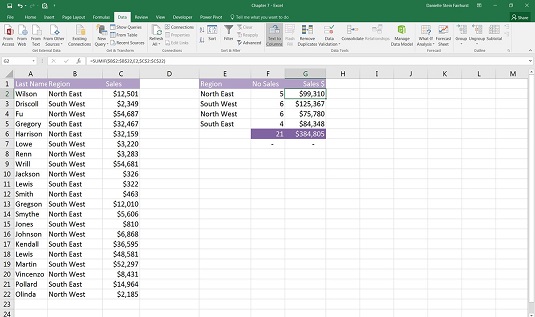
Az elkészült értékesítési összesítő táblázat.
Most már van egy összefoglaló jelentés az alján, amely megmutatja, mennyit értékesített számban és dollárértékben.